خیلی اوقات ما نیاز داریم که از صفحه گوشی خود یک اسکرین شات بگیریم. شاید انجام این کار به ظاهر ساده باشد. اما علاوه بر روش متداولی که همه ما برای اسکرین شات بلد هستیم، ترفندهای جالب و آسانی دیگری نیز برای انواع گوشیها وجود دارد که احتمالا از آن بیخبر باشیم. ما در ادامه به معرفی 4 روش طلایی و آسان اسکرین شات مخصوص شیائومی خواهیم پرداخت. تا پایان همراه ما باشید. همچنین میتوانید در این مقاله روش گرفتن اسکرین شات بلند در اندروید با این روش نیز آشنا شوید.
روش متداول استفاده از دکمههای کناری
یکی از روشهایی که در همه گوشیهای اندرویدی مشترک است، استفاده از دکمه کناری است. احتمالا شما هم با این نوع اسکرین گرفتن آشنایی دارید زیرا روش بسیار متداولی است. برای انجام این کار کافیست دکمۀ پاور را هم زمان با یکی از دکمههای کم کردن یا زیاد کردن صدا فشار دهید. البته این کار کاملا باید به صورت هم زمان انجام شود. بعد از گرفتن اسکرین شات، در کادری کوچکتر تصویر به شما نمایش داده میشود. البته علاوه بر این روش راهکارهای دیگری هم برای انجام این کار در گوشیهای شیائومی وجود دارد که در ادامه به بررسی آنها میپردازیم.

4 روش اسکرین شات در شیائومی
استفاده از کنترل پنل
برای انجام این کار انگشت خود را از گوشه سمت راست صفحه به سمت پایین ببرید. این کار باعث میشود کنترل پنل باز شود. االبته روی گوشیهایی انجام میشود کهMIUI 12 یا نسخههای جدیدتر دارد. بعد از انجام این کار کافی است که گزینۀ Screenshot را که آیکونی شبیه به یک قیچی دارد، انتخاب کنید. با این کار از صفحه شما عکس گرفته میشود. البته فراموش نکنید استفاده از این روش زمانی که عجله دارید و سوژه مدت زمان کمی روی صفحه گوشی شما ماندگار است، گزینۀ مناسبی نیست. دسترسی به این روش کمی زمانبر است؛ مگر این که قبلا از ترفندهای افزایش سرعت گوشی شیائومی استفاده کرده باشید.
اسکرین با سه انگشت
با این روش در چند میلی ثانیه از صفحه خود عکس میگیرید. نام آن روش سه انگشتی است. در این روش فقط سه انگشت وسط خود را به سرعت از سمت بالا به سمت پایین صفحه بکشید، به صورتی که هم زمان هر سه صفحه را لمس کنند.
در بیش تر موارد این قابلیت به صورت پیش فرض در گوشیهای شیائومی فعال است؛ با این وجود اگر با چند بار امتحان کردن، این روش روی گوشی شما جواب نداد، این تنظیمات را انجام دهید. وارد تنظیمات گوشی شیائومی شوید. گزینه Additional Settings را انتخاب کنید. سپس روی گزینۀ Button and Gesture Shortcuts ضربه بزنید. حالا گزینۀ Take A Screenshot را انتخاب کنید. در نهایت باید Slide 3 fingers down را فعال کنید. در نظر داشته باشید که این گزینهها به مدل گوشی شیائومی شما بستگی دارد و شاید کمی متفاوت باشند.

با ضربه به پشت گوشی
در این روش کافی است که به پشت گوشی خود ضربه بزنید. البته این قابلیت برای همه مدل گوشیها فعال نیست و تنها برای برخی از مدلهای گوشیهای برند شیائومی قابل دسترسی است. برای انجام آن این مراحل را طی کنید.
تنظیمات گوشی خود را باز کنید. روی گزینه Additional Settings ضربه بزنید. سپس گزینۀ Gesture Shortcuts و پس از آن Back Tap را انتخاب کنید. میتوانید یکی از گزینههای دوبار ضربه زدن به پشت double tap back یا سه بار ضربه زدن به پشت (Triple tap back ) را انتخاب کنید. در این قسمت لیستی از گزینههایی که با ضربه به پشت گوشی به آنها دسترسی خواهید داشت، به شما نمایش داده میشود. take a screenshot را در میان آنها انتخاب کنید. با این تنظیمات، پس از این میتوانید برای اسکرین شات تنها با انگشت اشاره به پشت گوشی خود 2 یا 3 بار ضربه بزنید.
کمک گرفتن از Quick Ball
در برخی گوشیها منو یا افزونۀ Quick Ball وجود دارد که در پایین صفحه جایگزینی برای دکمههای خانه یا برگشت و برنامههای اخیر است. در بیش تر موارد گزینه اسکرین شات هم در این منو قرار دارد. البته اگر هم تعریف نشده بود، میتوانید قابلیت Screenshot یا هر گزینه دیگری را به این منوی کوچک اضافه کنید. برای فعال کردن منوی Quick Ball این مراحل را انجام دهید"
تنظیمات گوشی خود را باز کنید. گزینه Additional Settings را انتخاب کنید. روی Quick Ball turn on ضربه بزنید تا فعال شود. در همین قسمت میتوانید زیر گزینههای این منو را به انتخاب خود تغییر دهید. اینجا باید روی صفحه شما منوی نیم دایرهایQuick Ball ظاهر شده باشد. بعد از این برای عکس گرفتن از صفحه گوشی کافی است که روی نماد Quick Ballضربه بزنید و سپس آیکون قیچی مانند اسکرین شات را انتخاب کنید.
نکته جالب توجه اینجاست که این منوبرای استفاده از گوشی با یک دست طراحی شده است. پس زمانی که نمیتوانید از هر دو دست خود استفاده کنید، میتوانید برای گرفتن اسکرین شات در شیائومی از این منو کمک بگیرید.





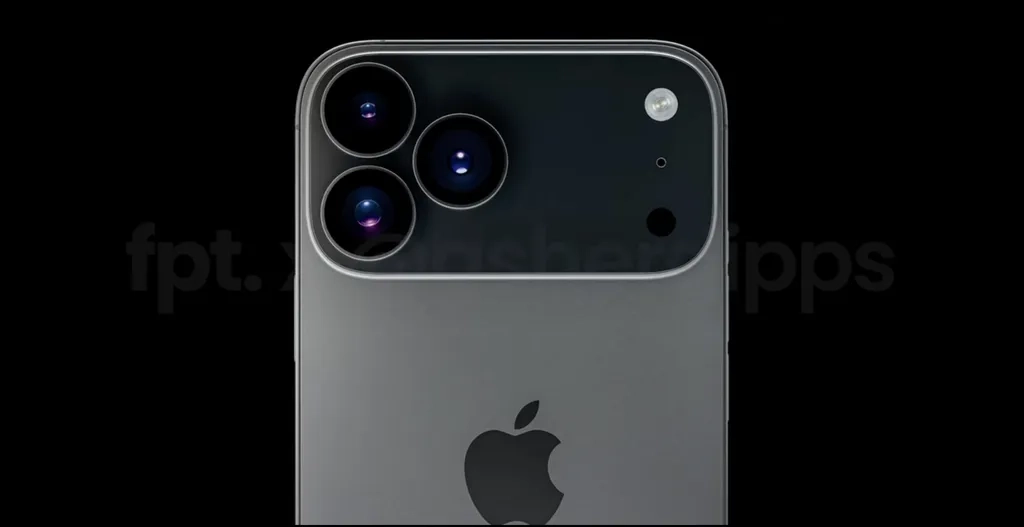




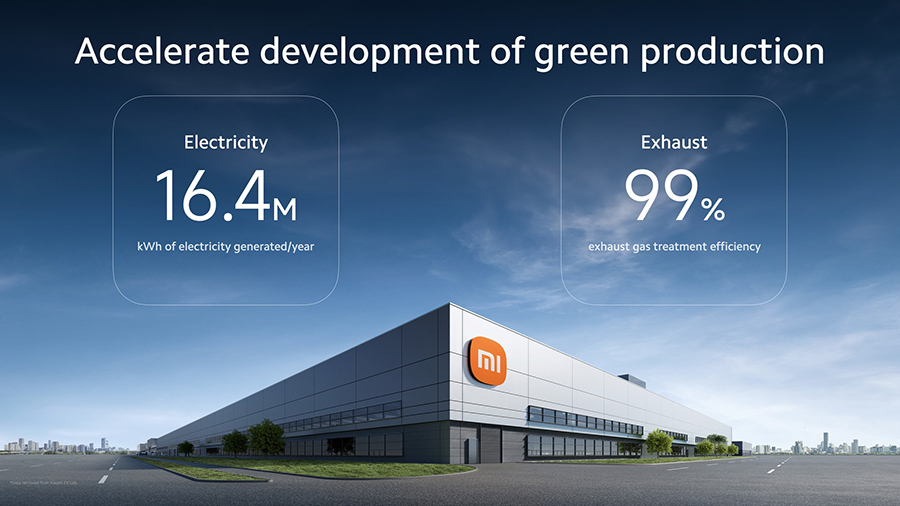


دیدگاه خود را بنویسید